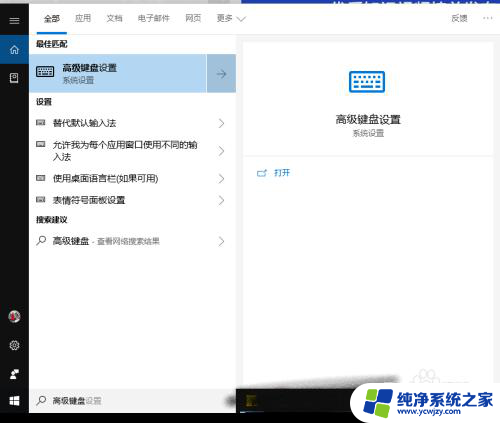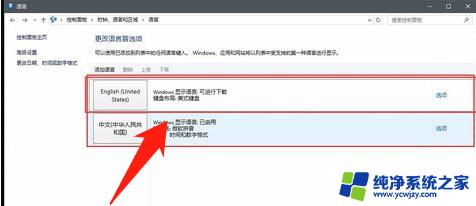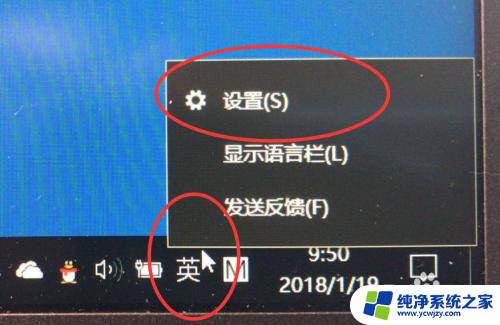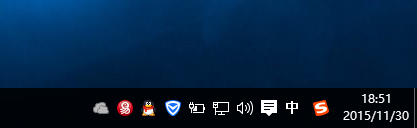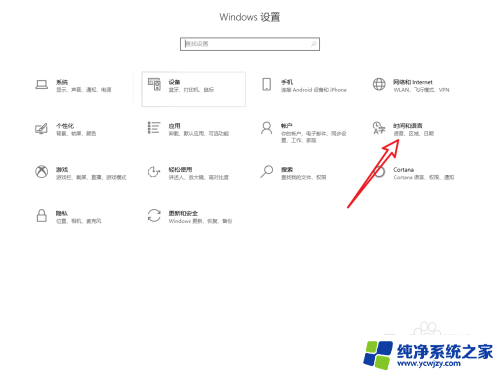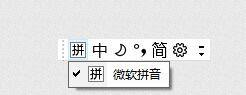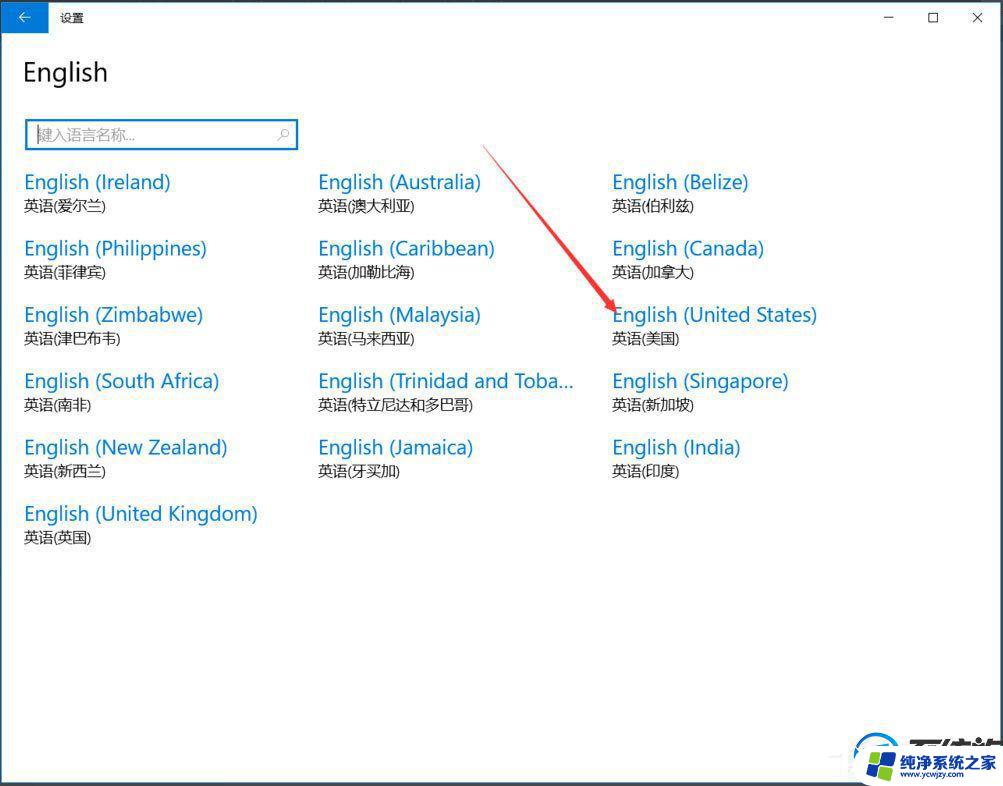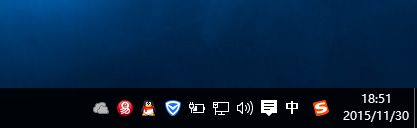win10 输入法不能换英文
更新时间:2024-09-18 15:45:28作者:xiaoliu
在使用Win10系统时,有时候我们希望能够切换输入法至英文,但是却遇到了无法成功切换的问题,这可能是由于系统设置或者输入法配置出现了一些问题。不过不用担心我们可以通过简单的设置来解决这个问题。接下来让我们一起来看看如何设置Win10输入法切换至英文的方法。
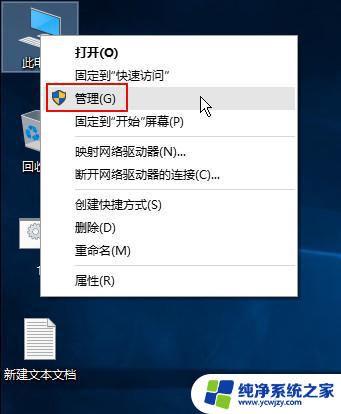
1、在左下角打开Win菜单,然后找到设置图标点击打开;
2、找到时间与语言设置,点击打开就可以了;
3、在左边找到区域与语言设置点击打开,然后在右边找到添加语言的选项点击打开;
4、左键输入框输入English,然后按Enter搜索。找到English点击打开;
5、选择一个适合自己的English模式,推荐用美式英语;
6、选择完成后把默认语言换成刚才添加的美式英语;
7、点击系统自带中文输入,把中文输入删除掉即可;
以上即是win10输入法设置切换英文的步骤教程啦,希望能帮助到大家。
以上就是win10 输入法不能换英文的全部内容,还有不懂得用户就可以根据小编的方法来操作吧,希望能够帮助到大家。